- Om din mus stammar i Valorant och andra spel, försök att ändra ditt energischema.
- Alternativt kan du uppdatera grafikkortets drivrutin och operativsystem.
- Missa inte vårt avsnitt om hur du optimerar din dator för spel.
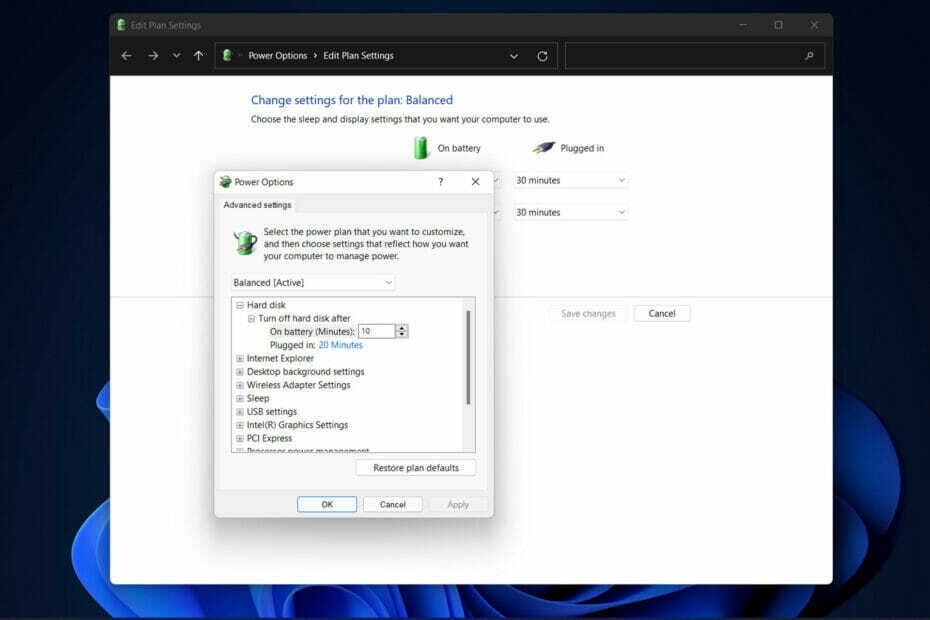
XINSTALLERA GENOM ATT KLICKA PÅ LADDA FILEN
Denna programvara kommer att hålla dina drivrutiner igång och därmed skydda dig från vanliga datorfel och maskinvarufel. Kontrollera alla dina drivrutiner nu i tre enkla steg:
- Ladda ner DriverFix (verifierad nedladdningsfil).
- Klick Starta skanning för att hitta alla problematiska drivrutiner.
- Klick Uppdatera drivrutiner för att få nya versioner och undvika systemfel.
- DriverFix har laddats ner av 0 läsare denna månad.
Riot Games förstapersonsskjutare har vunnit stor popularitet bland unga spelare. Särskilt bland dem som inte är bekanta med tävlingsskyttar och som dras till det agentbaserade taktiska stridssystemet. Däremot har de rapporterat att musstammar i Valorant.
Trots att det här spelet till och med kan spelas på en potatis-PC, rapporterar användare också frekventa FPS-fall samt en mängd olika inmatningsförseningar när de spelar spelet.
I den här artikeln kommer vi att gå över några mycket enkla systemjusteringar och knep som du kan använda för att bli av med Valorant-musstamningsfelet såväl som andra prestandaproblem. Följ med!
Hur kan jag öka min FPS?
När din bildhastighet är för långsam blir ditt spelande hackigt och trögt, och ditt spel blir ospelbart. Låga bildfrekvenser uppstår när din dator inte kan stödja spelet.
Ditt grafikkort återger ditt spelande som en serie stillbilder, eller ramar, som mäts i bilder per sekund av ditt grafikkorts processor.
När du spelar ett videospel samarbetar din CPU, RAM och grafikprocessorenhet (GPU) för att ge en smidig spelupplevelse. Om det finns en flaskhals i någon av dessa komponenter kommer din bildhastighet att minska avsevärt.
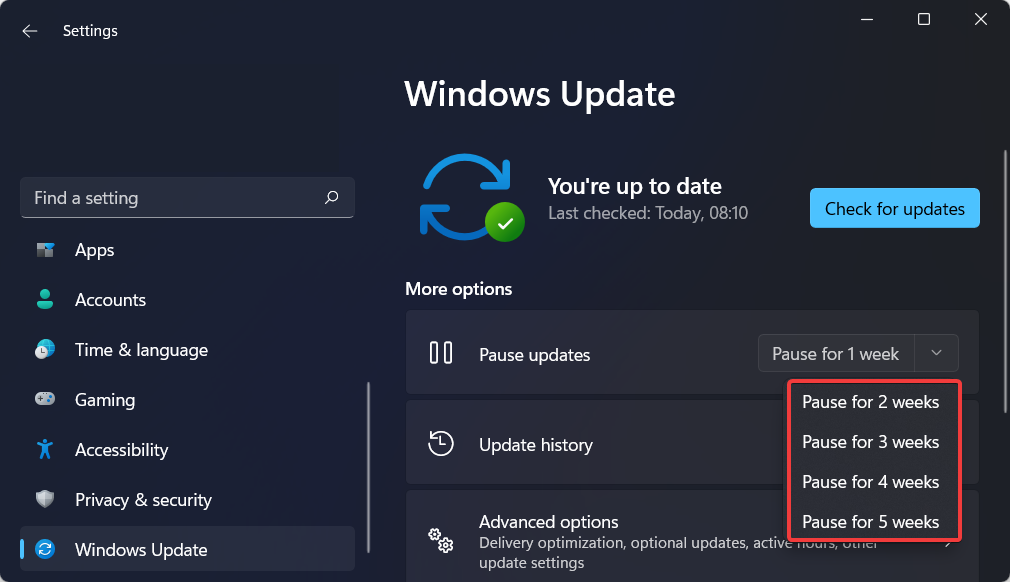
De flesta spel kommer att se bra ut med en bildhastighet på minst 30 bilder per sekund. Även om många spelare inte accepterar något mindre än 60 bilder per sekund.
Att öka bildfrekvensen är ett område där PC-spelare överträffar sina konsolmotsvarigheter. Eftersom du inte kan modifiera en konsol, tvingas du acceptera vilken bildhastighet du än får. På en PC kan du öka bildfrekvensen till lika hög som uppdateringsfrekvensen på din bildskärm.
Eftersom konkurrenskraftigt spel kräver ultrasnabba bilder per sekund. Många spelmonitorer och nya spelbärbara datorer är utrustade med uppdateringshastigheter från 144 till 360 Hz.
Förbättra prestandan för din GPU genom att uppdatera din grafikkortsdrivrutin för att säkerställa att den fungerar med högsta prestanda. Du bör märka en avsevärd ökning av bildfrekvensen efteråt och en minskad musstammning i Valorant också.
Experttips: Vissa PC-problem är svåra att ta itu med, särskilt när det kommer till skadade arkiv eller saknade Windows-filer. Om du har problem med att åtgärda ett fel kan ditt system vara delvis trasigt. Vi rekommenderar att du installerar Restoro, ett verktyg som skannar din maskin och identifierar vad felet är.
Klicka här för att ladda ner och börja reparera.
Det är bra att Windows-uppdateringar utförs automatiskt eftersom de ofta innehåller säkerhetsfixar, men att ladda ner en uppdatering medan du deltar i en onlinespelsession kan konsumera en betydande mängd bandbredd. Därför bör du stänga av dem.
Hur kan jag fixa musstammning i Valorant?
1. Stäng av V-Sync
- Få tillgång till ditt spel inställningar och gå till Video sektion.
- Här, leta efter Vertikal synk alternativet och se till att stänga av det.
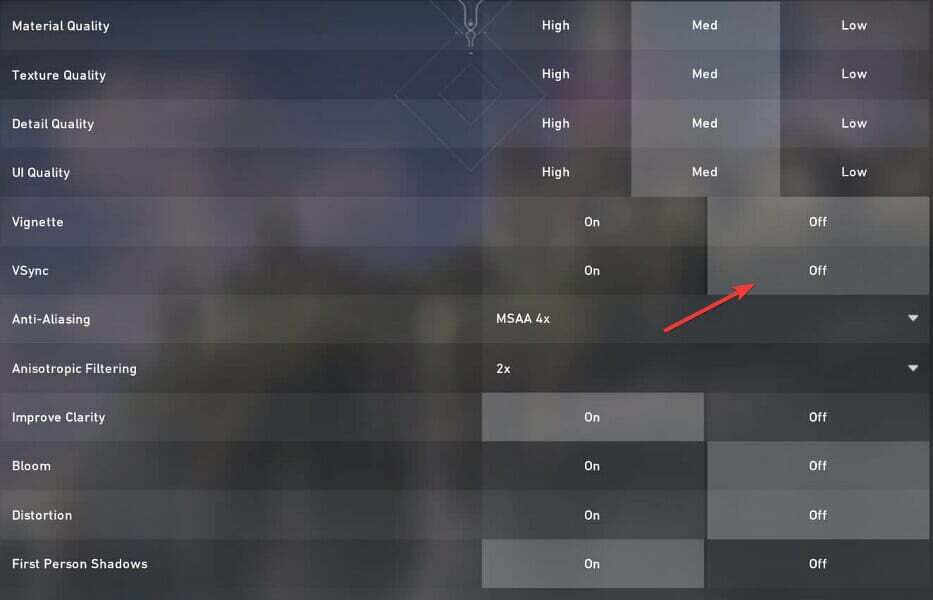
Du kan vara säker på att det här alternativet kommer att använda mindre av dina resurser och därmed åtgärda problemet med musstamning.
- Ladda ner DriverFix för Windows 10/11
- 5+ gratis drivrutinsuppdateringar för Windows 11 som är pålitliga
2. Uppdatera dina GPU-drivrutiner
- Öppen Enhetshanteraren genom att högerklicka på Start ikonen från aktivitetsfältet och klicka på alternativet med samma namn.
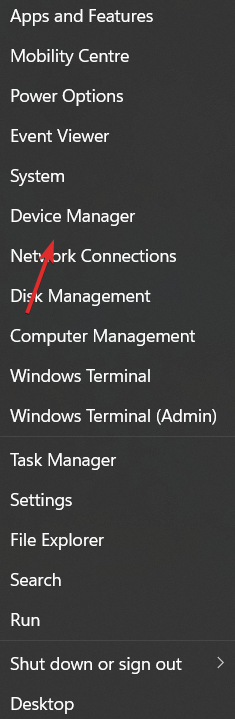
- Här, utöka Grafikkort högerklicka på GPU-drivrutinen och välj Uppdatera drivrutinen. Musens stamning i Valorant-felet bör försvinna.
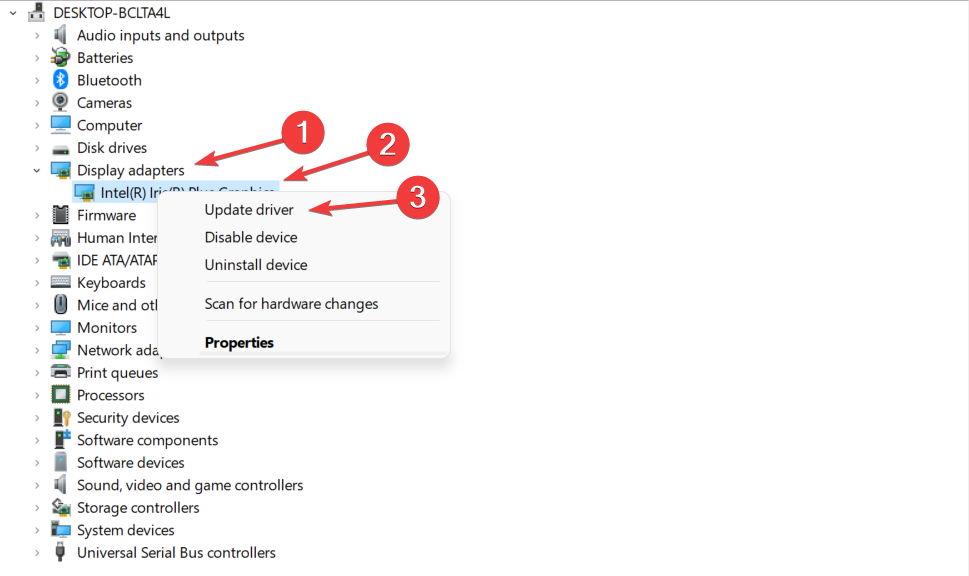
Som ett alternativ till att manuellt uppdatera dina drivrutiner kan du använda DriverFix, en lättviktig programvara som automatiskt uppdaterar, fixar och ersätter dina enhetsdrivrutiner.
Fel som att musen stammar i Valorant en kan undvikas i framtiden om du använder en programvara för drivrutinhantering som fungerar utan din närvaro.
Några av de vanligaste Windows-felen och buggarna är ett resultat av gamla eller inkompatibla drivrutiner. Bristen på ett uppdaterat system kan leda till fördröjning, systemfel eller till och med BSoDs.För att undvika dessa typer av problem kan du använda ett automatiskt verktyg som hittar, laddar ner och installerar rätt drivrutinsversion på din Windows-dator med bara ett par klick, och vi rekommenderar starkt DriverFix. Så här gör du:
- Ladda ner och installera DriverFix.
- Starta programmet.
- Vänta tills DriverFix upptäcker alla dina felaktiga drivrutiner.
- Programvaran kommer nu att visa dig alla drivrutiner som har problem, och du behöver bara välja de du vill fixa.
- Vänta på att DriverFix laddar ner och installerar de senaste drivrutinerna.
- Omstart din dator för att ändringarna ska träda i kraft.

DriverFix
Drivrutiner kommer inte längre att skapa några problem om du laddar ner och använder denna kraftfulla programvara idag.
Besök hemsida
Ansvarsfriskrivning: detta program måste uppgraderas från gratisversionen för att kunna utföra vissa specifika åtgärder.
3. Ändra datorns energischema
- Öppna Windows sökfunktion och gå in Redigera energischema innuti. Klicka sedan på det översta resultatet.
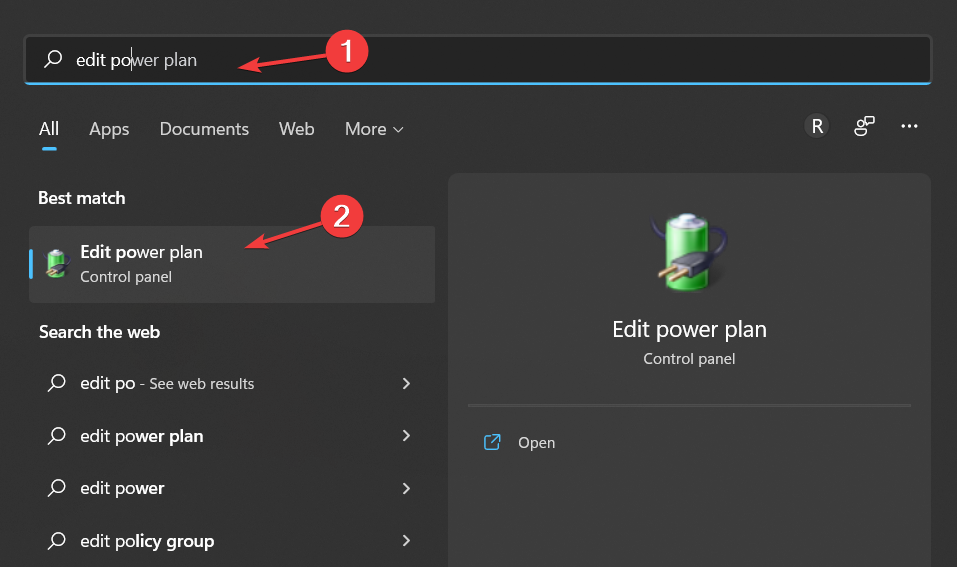
- Här, gå tillbaka till Energialternativ sida och välj Ultimat prestanda planen.
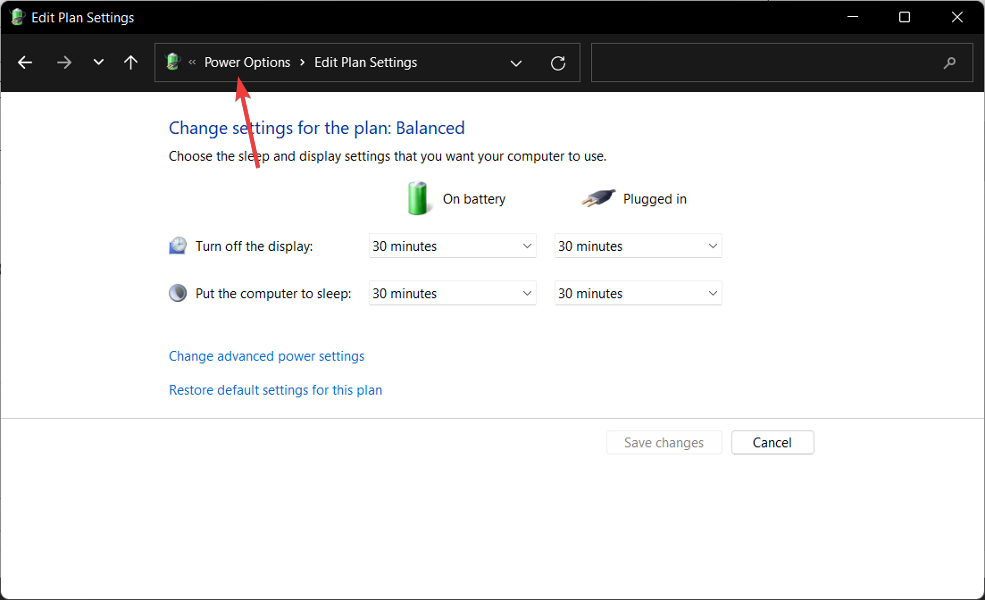
4. Installera Windows-uppdateringar
- Öppen inställningar och gå till Windows uppdatering sektion.
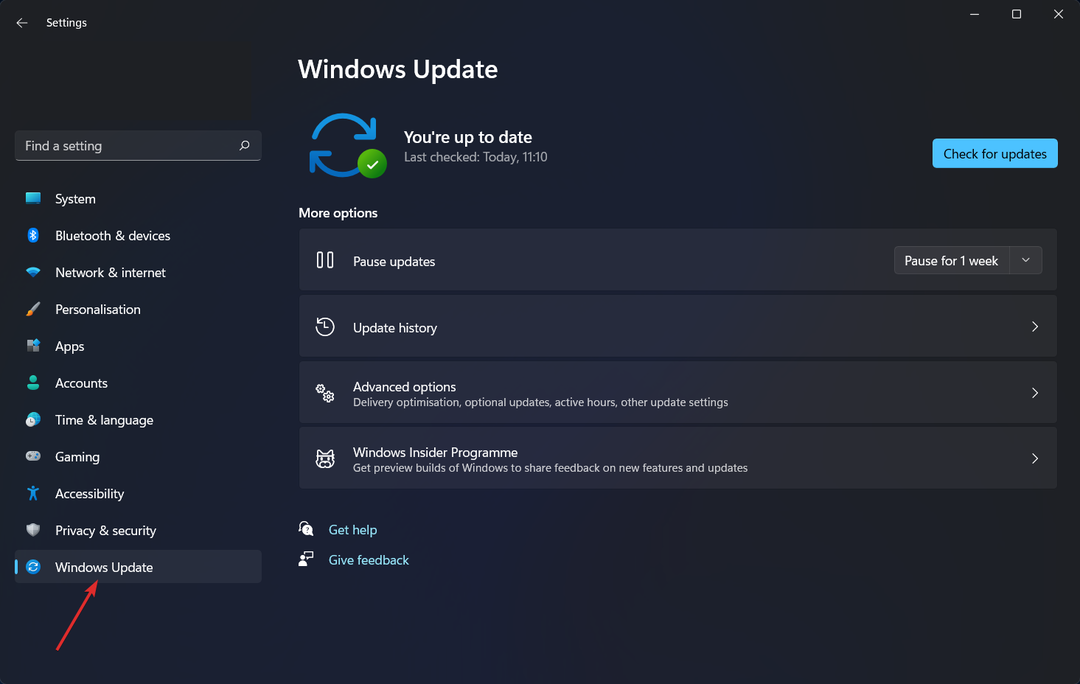
- Klicka här på den blå knappen som säger antingen Installera nu eller Sök efter uppdateringar, beroende på ditt fall.

Att uppdatera ditt operativsystem är lika viktigt som har ett antivirusprogram installerat på din dator.
För ytterligare information och möjliga lösningar, ta en titt på hur du effektivt fixar en eftersläpande mus i Windows 10 och 11.
Alternativt kolla in vårt inlägg om hur du löser oberäkneliga musrörelser om du tror att stamningen beror på något annat.
Tveka inte att berätta vad du tycker i kommentarsfältet nedan, samt om du har fler lösningar i åtanke. Tack för att du läser!
 Har du fortfarande problem?Fixa dem med det här verktyget:
Har du fortfarande problem?Fixa dem med det här verktyget:
- Ladda ner detta PC Repair Tool betygsatt Bra på TrustPilot.com (nedladdningen börjar på denna sida).
- Klick Starta skanning för att hitta Windows-problem som kan orsaka PC-problem.
- Klick Reparera allt för att åtgärda problem med patenterad teknik (Exklusiv rabatt för våra läsare).
Restoro har laddats ner av 0 läsare denna månad.


![Among Us-servrarna kunde inte autentisera dig [Efficient fix]](/f/612d9c615a420dee6b352ef0ea62cc64.png?width=300&height=460)